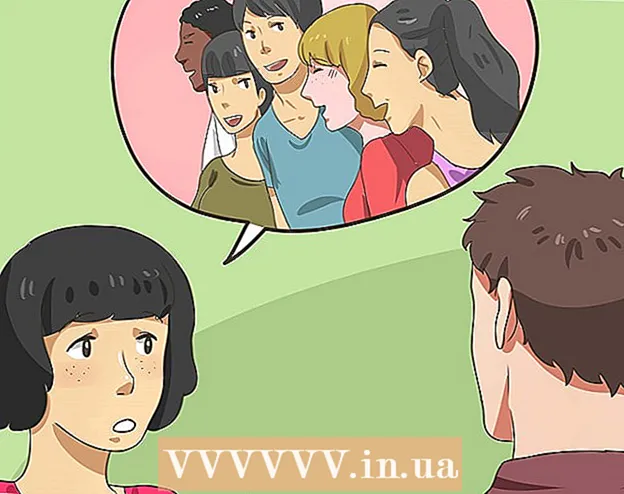Höfundur:
Lewis Jackson
Sköpunardag:
5 Maint. 2021
Uppfærsludagsetning:
21 Júní 2024

Efni.
Hvernig á að horfa á og fylgjast með YouTube myndskeiðum verður frekar einfalt! Til að gera þetta þarftu að fara á vefsíðu YouTube eða farsímaforritið í snjallsímanum þínum.
Skref
Aðferð 1 af 3: Notkun YouTube appsins (iOS)
Opnaðu appið „App Store“.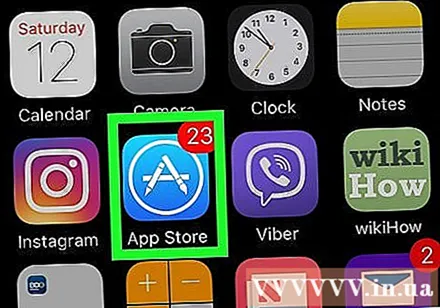
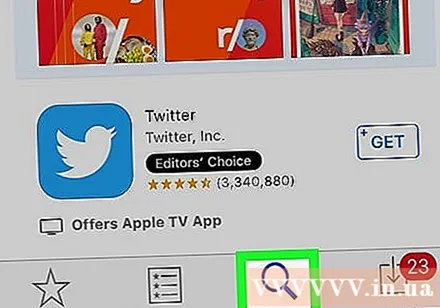
Ýttu á Leitaðu (Leitaðu). Þetta er stækkunarglerstáknið neðst á skjánum.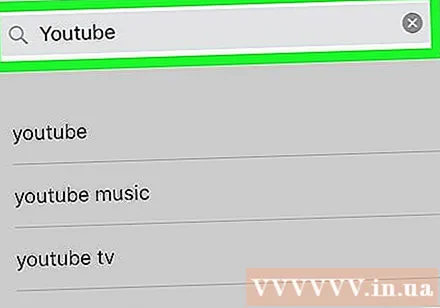
Sláðu inn orðin „youtube“.
Smelltu á „youtube“. Það verður fyrsta niðurstaðan í fellivalmyndinni.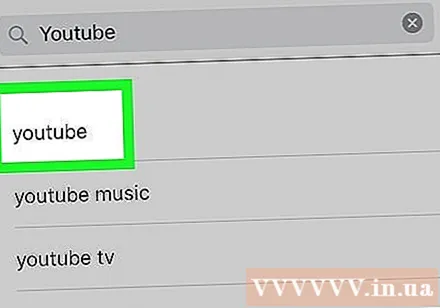
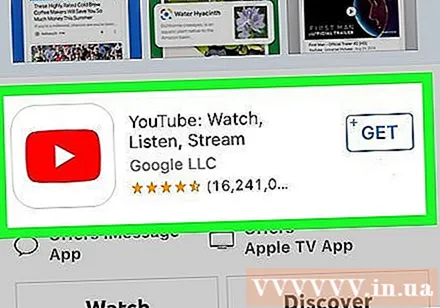
Smelltu á „YouTube“.
Ýttu á HEFJA (FÁ). Þessi hnappur er efst í hægra horninu á skjánum.
- Ef þú sóttir YouTube áður verður þetta skýjatákn með ör niður.
Ýttu á STILLING (INNSTALA).
Sláðu inn Apple auðkenni þitt og lykilorð ef beðið er um það.
Bíddu eftir að YouTube ljúki við niðurhal.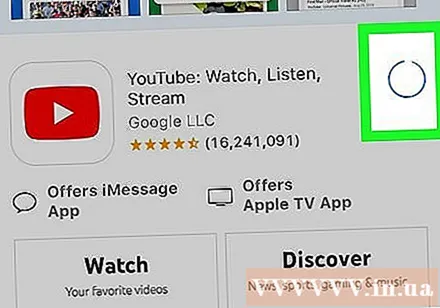
Opnaðu „YouTube“ forritið.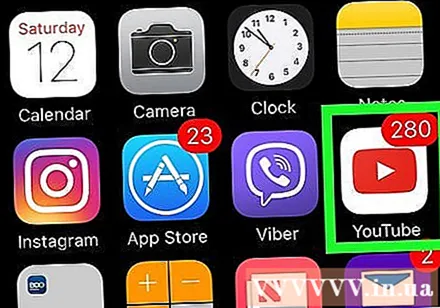
Pikkaðu á stækkunarglerstáknið. Þetta tákn er efst í hægra horninu á skjá símans.
Sláðu inn leitarorð.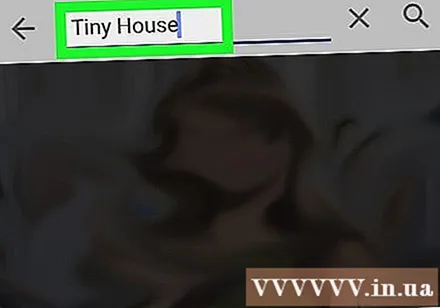
Ýttu á Leitaðu (Leitaðu).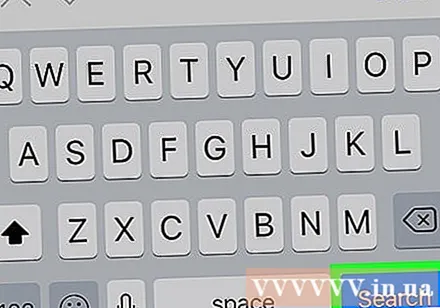
Pikkaðu á myndbandið sem þú vilt horfa á. Það mun spila sjálfkrafa!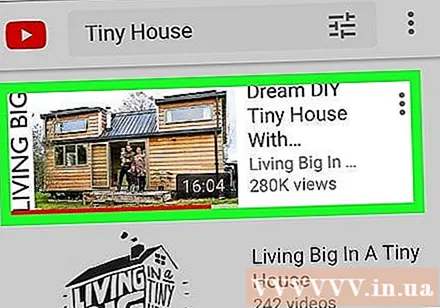
- Smelltu hvar sem er á myndbandið til að gera hlé á því. Ýttu aftur til að hætta við hlé.
Smelltu á Share hnappinn. Þetta er hægri örin fyrir neðan myndbandið.
Pikkaðu á samnýtingarvalkost. Þú getur valið: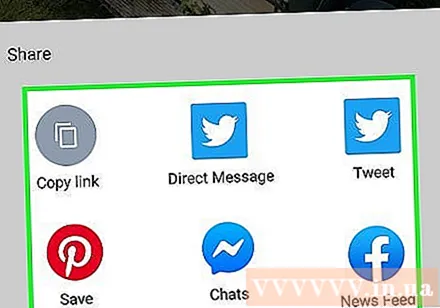
- Afritaðu leiðina
- Deildu á facebook
- Deildu í Gmail
- Deildu á Twitter
- Deildu með tölvupósti
- Deildu í skilaboðum
- Deildu með WhatsApp
- Aðrir (deila í gegnum skeytaforrit símans}
Fylgdu skrefunum á skjá símans. Nú veistu hvernig á að opna og deila YouTube myndskeiðum á Android! auglýsing
Aðferð 2 af 3: Notkun YouTube appsins (Android)
Opnaðu Google Play Store.
Smelltu á stækkunarglerstáknið.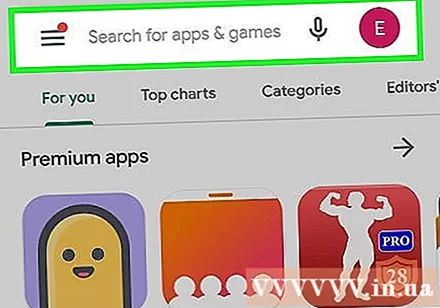
Sláðu inn „youtube“.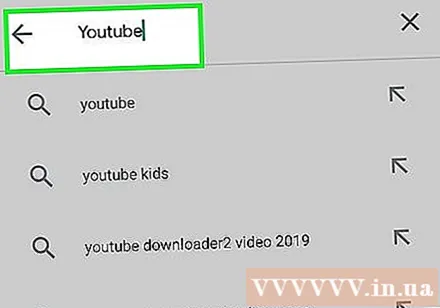
Ýttu á Haltu áfram (Farðu).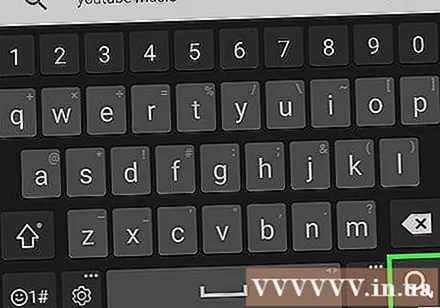
Smelltu á „YouTube“.
Ýttu á Umgjörð (Setja upp).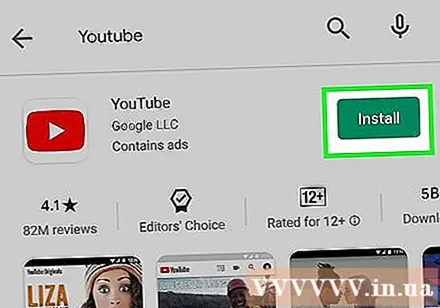
Ýttu á (SammálaSamþykkja) ef beðið er um það.
Bíddu eftir að YouTube ljúki við niðurhal.
Smelltu á „YouTube“ forritið.
Pikkaðu á stækkunarglerstáknið. Þetta tákn er efst í hægra horninu á skjá símans.
Sláðu inn leitarorð.
Ýttu á Leitaðu (Leitaðu).
Pikkaðu á myndbandið sem þú vilt horfa á. Það mun spila sjálfkrafa!
- Smelltu hvar sem er á myndbandið til að gera hlé á því. Ýttu aftur til að hætta við hlé.
Smelltu á Share hnappinn. Þessi hnappur lítur út eins og hægri snúningsör efst í myndglugganum.
- Ef þú sérð ekki þennan möguleika, bankaðu einu sinni á myndgluggann.
Pikkaðu á samnýtingarvalkost. Þú getur valið: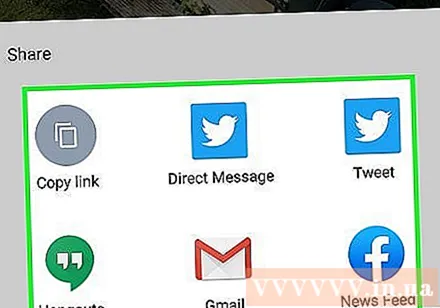
- Afritaðu leiðina
- Deildu á facebook
- Deildu í Gmail
- Deildu á Twitter
- Deildu með tölvupósti
- Deildu í skilaboðum
- Deildu með WhatsApp
- Aðrir (deila í gegnum skeytaforrit símans}
Fylgdu skrefunum á skjá símans. Nú veistu hvernig á að opna og deila YouTube myndskeiðum á Android! auglýsing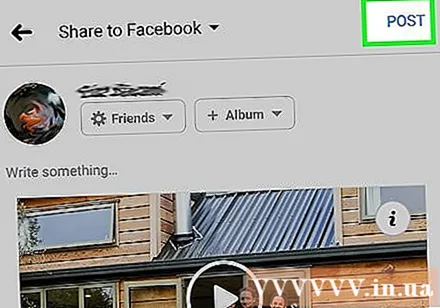
Aðferð 3 af 3: Notaðu vefsíðu YouTube (skjáborð)
Flytja til Youtube.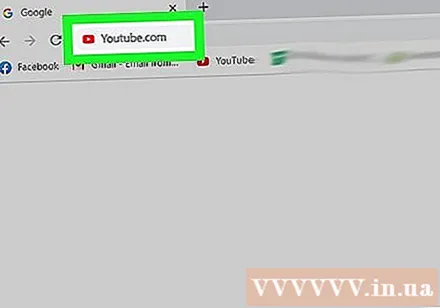
Smelltu á „Leita“ reitinn. Þetta atriði er efst á síðunni.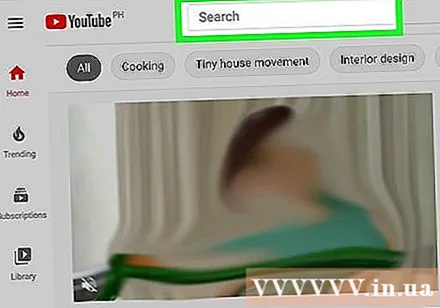
Sláðu inn leitarorð.
Ýttu á Flytja inn (↵ Sláðu inn). Þú getur líka smellt á stækkunarglerstáknið til hægri við þessa leitarstiku.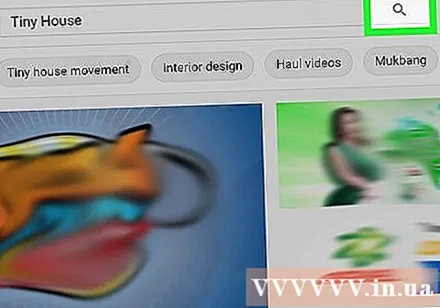
Smelltu á myndbandið sem þú vilt horfa á. Nú veistu hvernig á að horfa á YouTube myndbönd!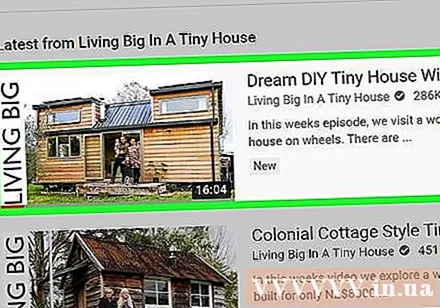
- Smelltu hvar sem er á myndbandsskjáinn til að gera hlé á honum. Ýttu aftur til að hætta við hlé.
Smelltu á örina Deildu (Deildu). Þessi hluti er fyrir neðan YouTube myndbandið.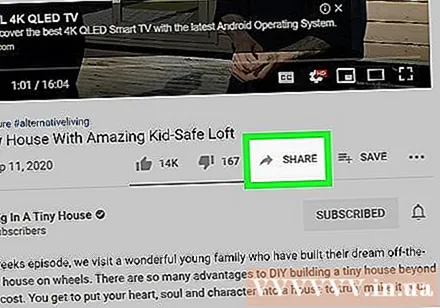
Hægri smelltu á auðkenndu slóðina. Þú getur einnig smellt á eitt af samskiptaformunum sem gefin eru upp.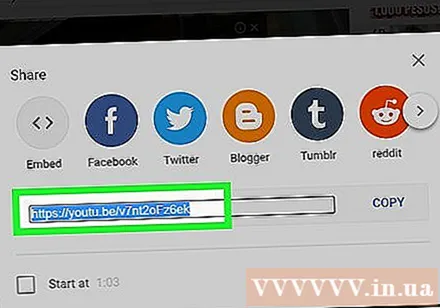
Ýttu á Afrita (Afrita).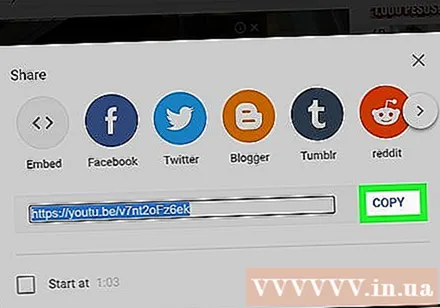
Límdu YouTube hlekkinn á eftirlætissíðuna þína. Gerðu þetta með því að hægrismella á reit sem hægt er að deila með (til dæmis tölvupósti eða stöðuuppfærslureitur) og ýta á Límdu (Límdu).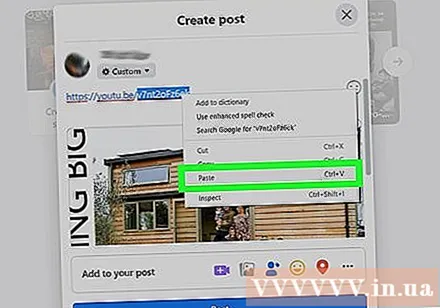
Farðu aftur í myndbandið þitt. Nú hefur þú horft á og deilt myndbandi! auglýsing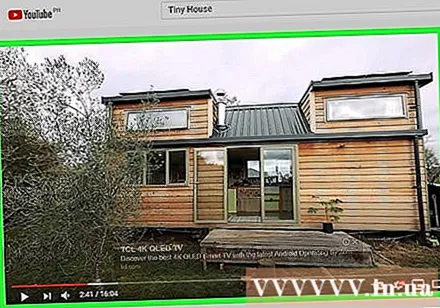
Ráð
- YouTube hefur mikið af efni, þar á meðal allt frá nákvæmum fréttum til ádeilugrín gamanmyndar.
Viðvörun
- Tilraun til að komast á YouTube á takmörkuðum netþjónum - svo sem í skólum - getur haft í för með sér mistök á vefsíðu.
- Vertu meðvitaður um tímann sem þú notar stöðugt til að horfa á myndbönd, þar sem þú getur eytt tíma án þess að gera þér grein fyrir því.